Clàr-innse
Bidh Microsoft a’ toirt seachad Ùrachaidhean Windows an-asgaidh airson Windows OS gus do chumail suas ris na feartan as ùire agus na ceumannan tèarainteachd. Tha e comasach ùrachaidhean a chuir a-steach le làimh, ach mar as trice bidh iad air an stàladh gu fèin-ghluasadach leis an t-siostam obrachaidh. Aig amannan ge-tà, thig thu tarsainn air cùisean leithid mearachd 0x80070422.
Uair sam bith a tha a’ mhearachd 0x80070422 agad, ’s dòcha gu bheil faidhle siostam truaillidh agad air a’ choimpiutair agad. A bharrachd air an sin, tha cuid de luchd-cleachdaidh air gearain nuair a tha iad a’ feuchainn ri sgrùdadh a dhèanamh airson ùrachaidhean, gun coinnich iad ris an Windows 10 ùrachadh mearachd 0x80070422. Dha cuid, bidh e a’ tachairt ri linn stàladh phrògraman Microsoft.
Na gabh clisgeadh, oir tha an duilgheadas 0x80070422 caran sìmplidh ri fhuasgladh. Tha e comasach IPv6 a dhì-cheadachadh agus an t-seirbheis Liosta Lìonra ath-thòiseachadh; faodaidh tu cuideachd an Windows Update Troubleshooter a chleachdadh. Nì an artaigil seo sgrùdadh air grunn roghainnean airson fuasgladh fhaighinn air Windows 10 mearachd ùrachaidh 0x80070422.
Na caill:
- Ceartaich Ath-thòiseachadh agus Tagh Inneal Boot ceart<6
- Cha b’ urrainn dhuinn na h-ùrachaidhean a’ cur às do theachdaireachd mearachd a chrìochnachadh
Dè tha Mearachd ùrachadh Windows 0x80070422 a’ ciallachadh?
’S e mearachd seirbheis ùrachadh Windows a th’ anns a’ mhearachd 0x80070422. Ma nochdas e nuair a tha thu a’ feuchainn ri beagan ùrachaidhean a chuir a-steach, cha bhith e comasach dhut am pròiseas a chrìochnachadh. Faodaidh teachdaireachd mar “ Tha Windows Update à comas a bhith an cois a’ chòd mearachd." no “ Bha trioblaidean ann le stàladhBalla-teine Windows Defender gus an siostam agad a dhìon bho bhiteagan.
Feumaidh tu an stiùireadh bathar-bog antivirus treas-phàrtaidh agad a leantainn gus a chuir dheth airson ùine ghoirid agus gu sàbhailte.
Dusan dòigh - Thoir sùil air inntrigidhean a’ Chlàraidh
Ma tha ùrachadh Windows fhathast a’ sealltainn mearachd dhut, feuch ri sgrùdadh a dhèanamh air inntrigidhean a’ Chlàraidh agus dèan cinnteach gu bheil iad ceart. Cuimhnich gum faod deasachadh inntrigidhean clàraidh duilgheadasan adhbhrachadh leis na co-phàirtean Windows agad. Mar sin, is e gluasad mòr a tha seo agus cha bu chòir a dhèanamh ach mas e an aon roghainn eile agad Windows ath-shuidheachadh.
- Brùth air “ Windows ” + “ R ” iuchraichean air a’ mheur-chlàr agad gus an goireas Run fhosgladh. Taidhp “ regedit ” anns a’ bhogsa run utility agus buail an iuchair “ Enter ”.
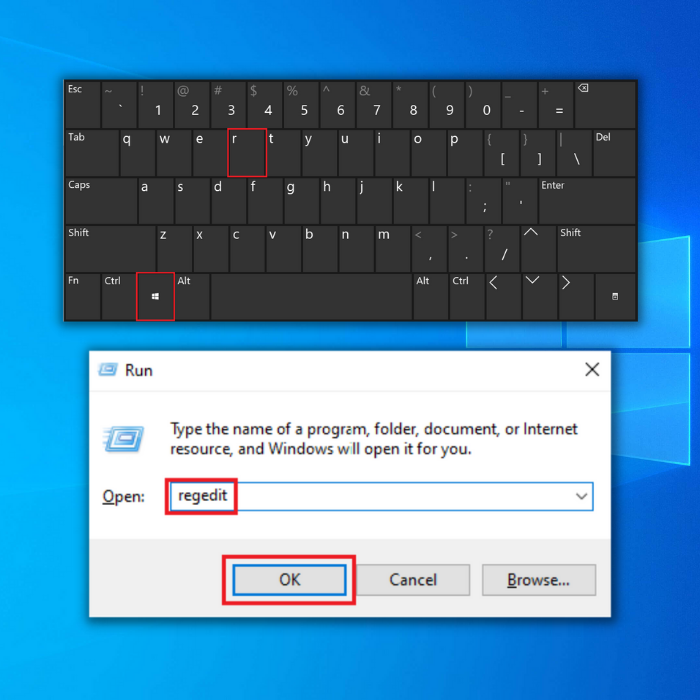
Rach dhan t-slighe a leanas:
HKEY_LOCAL_MACHINE > BOGAR > Microsoft > Windows > Tionndadh làithreach > Ùrachadh Windows > Ùrachadh fèin-ghluasadach
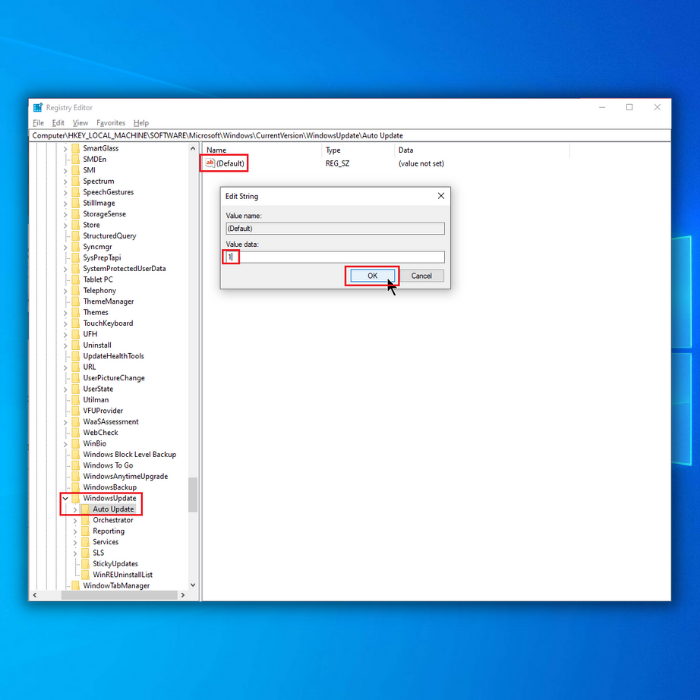 17>
17>HKEY_LOCAL_MACHINE\SYSTEM\CurrentControlSet\Services\AppXSvc 1>
- An ath rud, thoir sùil air an luach tòiseachaidh. Mas e rud sam bith a bharrachd air 3 a th' ann, dèan briogadh dùbailte air agus atharraich an luach gu 3. An uairsin, ath-thòisich an siostam. dòighean sìmplidh airson fuasgladh fhaighinn air Windows UpdateMearachd 0x80070422. Mus cuir thu fios gu taic, tha e math faicinn a bheil thu air na dòighean gu h-àrd fheuchainn. Ma leanas tu na ceumannan a tha air am mìneachadh an seo, nì sin cinnteach gun ruith am PC agad na tionndaidhean as ùire.
Mura tèid mearachd 0x80070422 a chàradh gu sgiobalta, faodaidh e droch chùisean tèarainteachd adhbhrachadh.
Dòighean fuasglaidh trioblaid gus Mearachd Ùrachadh Windows a chàradh 0x80070422
Cuin tha Mearachd Ùrachadh Windows 0x80070422 a’ tachairt, chan eil na h-ùrachaidhean ùra air an stàladh ceart, no bidh faidhlichean an t-siostaim a’ fàs coirbte. Tha e nas fhasa a’ mhearachd seo a chàradh na bhith a’ càradh seòrsan eile de mhearachdan Ùrachaidh. Bheir sinn sùil air na fuasglaidhean as fheàrr airson an càradh Windows 10 Mearachd ùrachaidh 0x80070422.
A’ Chiad Dòigh - Thoir sùil air a’ cheann-latha is an ùine agad
Is e am fuasgladh as sìmplidhe air mearachd Windows Update sam bith, a’ gabhail a-steach còd mearachd 0x80070422. a’ dèanamh sgrùdadh dùbailte air ceann-latha agus uair a’ choimpiutair agad. Faodaidh luchd-cleachdaidh Windows aig a bheil cinn-latha ceàrr eòlas fhaighinn air mòran mhearachdan ùrachadh Windows. Lean na ceumannan bunaiteach seo gus a’ chùis a chàradh:
- Thoir suas an loidhne-àithne ruith le bhith a’ cumail sìos an iuchair “ Windows ” agus brùth air “ R .” Taidhp a-steach “ smachd ” agus an uairsin brùth air “ cuir a-steach .”
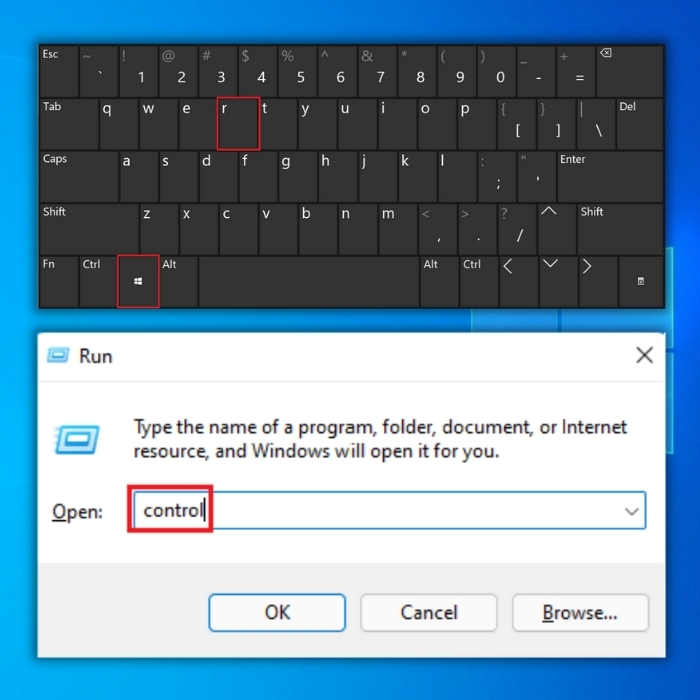
- Coimhead airson an “ Ceann-latha is Uair ” anns a’ Phannal Smachd agus cliog air “ Ùine Eadar-lìn .”
- Briog air “ Atharraich roghainnean ” air an ath uinneag agus cuir a, thoir sùil air an roghainn “ Sioncronaich le frithealaiche ùine eadar-lìn ”, agus an uairsin cuir a-steach na leanas: “ time.windows.com .”
- ’S urrainn dhut briogadh air “ Ùraich an-dràsta ” agus “ OK ” gus na h-atharraichean a shàbhaladh. Ath-thòisich do choimpiutair agus leig leis an inneal ùrachadh a ruith, agus faic a bheil anChaidh Mearachd Ùrachadh Windows 0x80070422 a rèiteach.
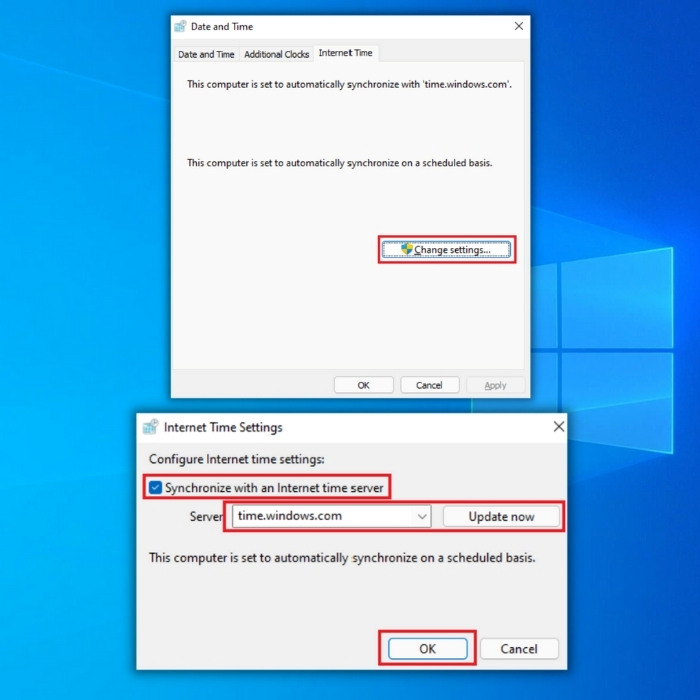
Dara Dòigh – Ath-thòisich an coimpiutair agad
Ged is e seo modh àbhaisteach airson cùisean sam bith, feumar an siostam agad ath-thòiseachadh mus gluais thu air adhart chun an ath cheum. Leis gu bheil ath-thòiseachadh tric comasach air cùisean sealach fhuasgladh, cha bhiodh tu airson ùine a chaitheamh air duilgheadas a ghabhas fuasgladh gu luath.
An dèidh dhut ath-thòiseachadh, ruith an t-ùrachadh is feuch ris a-rithist na h-ùrachaidhean as ùire a stàladh. Feuch an urrainn don dòigh seo a chàradh Windows 10 duilgheadas ùrachaidh. Ma nì thu ath-aithris air a’ chòd mearachd, lean air adhart chun ath cheum. Cuimhnich gun ath-thòisich thu às dèidh gach ceum air an liostadh gu h-ìosal.
An treas dòigh – Ath-thòisich na seirbheisean ùrachadh Windows tro CMD
Faodar am prògram seo, mar a tha gin eile, a chàradh le bhith ga ath-thòiseachadh. Faodaidh tòiseachadh le sglèat glan cuideachd cuideachadh le fuasgladh fhaighinn air grunn mhearachdan ùrachadh uinneagan eile. Faodaidh tu dèanamh cinnteach nach e seirbheisean Windows Update a tha mar thùs na trioblaid le bhith gan ath-thòiseachadh.
Tha an t-seirbheis Windows Update an urra ri bhith a’ gabhail cùram de dh’ ùrachadh Windows sam bith a tha a dhìth agus pròiseasan co-cheangailte eile. Nuair a sguir an t-seirbheis ùrachaidh, nochdaidh an còd mearachd 0x80070422 nuair a dh'fheuchas luchd-cleachdaidh ris na h-ùrachaidhean a stàladh.
Cuidichidh na modhan seo thu gus mearachd ùrachaidh 0x80070422 a cheartachadh.
- Cum an “ uinneagan ” iuchair agus an uairsin brùth “ R .” Nochdaidh uinneag bheag far an urrainn dhut “CMD” a chuir a-steach. An ath rud, brùth air an " shift + ctrl +cuir a-steach ” iuchraichean gus ceadan rianaire a thoirt seachad.
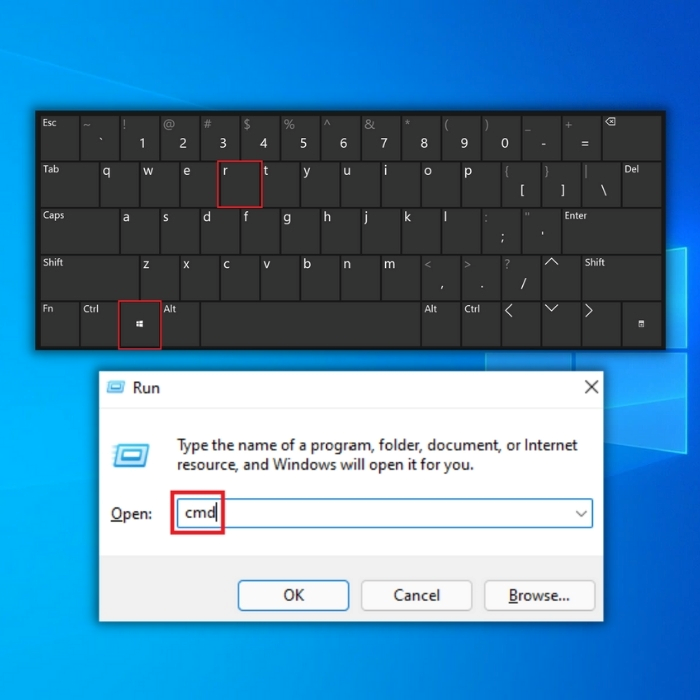
- Nuair a chì thu an loidhne-àithne, cuir a-steach na h-òrduighean a leanas. Brùth “ enter ” às dèidh gach àithne a thagh thu gus stad a chur air na seirbheisean ruith.
net stop wuauserv
net stop cryptSvc
net stop bits
net stop msiserver
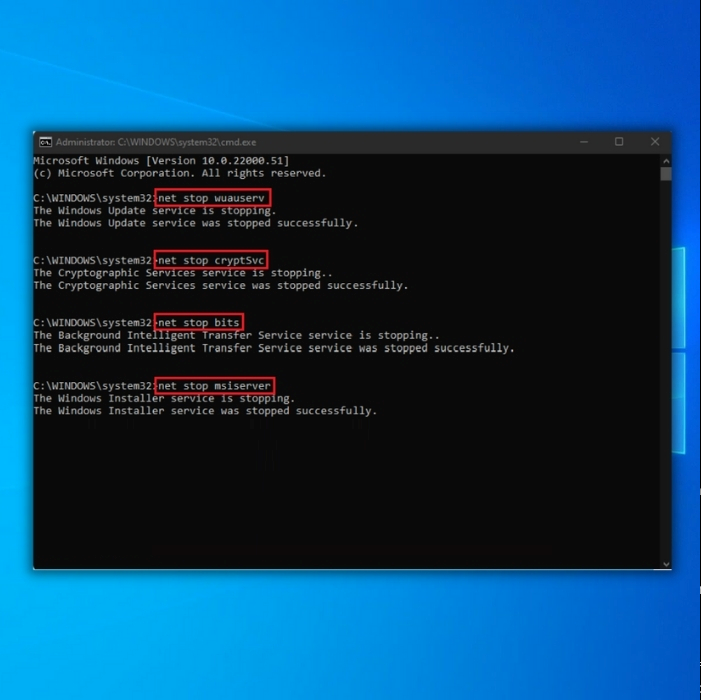
- Thoir a-mach am broc, agus ath-thòisich an coimpiutair agad. Faodaidh tu a-nis ath-sgrùdadh a bheil an Windows Update Mearachd 0x80070422 a’ leantainn no an urrainn dhut ùrachaidhean Windows a stàladh a-nis. Feuch an ath dhòigh ma tha thu fhathast a’ faighinn còd mearachd ùrachadh Windows.
An Ceathramh Dòigh - Tòisich le làimh Seirbheis Ùrachaidh Windows
Tha an t-seirbheis Windows Update an urra ri bhith a’ stiùireadh ùrachaidhean agus gnìomhan co-cheangailte eile. Nochdaidh an còd mearachd 0x80070422 nuair a stàlaicheas tu ùrachaidhean Windows ma thèid stad a chuir air an t-seirbheis Ùrachaidh. Mar thoradh air an sin, feumaidh seirbheis Windows Update obrachadh gu h-èifeachdach gus dèanamh cinnteach nach tèid dragh a chur air a’ phròiseas ùrachaidh.
- Cum sìos an iuchair “ Windows ” agus brùth air an litir “ R ,” agus taidhp a-steach “ services.msc ” san uinneag ruith àithne.
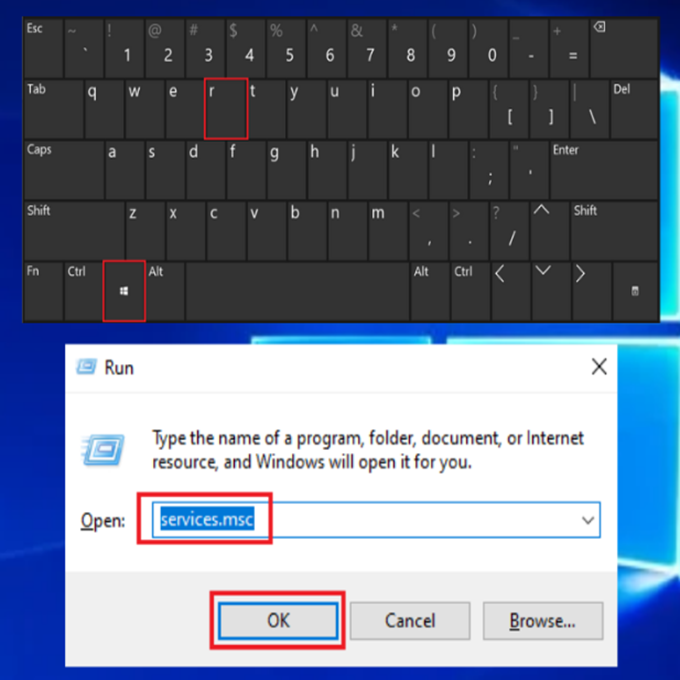
- Anns an “ Seirbheisean ” uinneag, coimhead airson an t-seirbheis “ Windows Update ”, cliog deas agus cliog air “ Tòisich .”
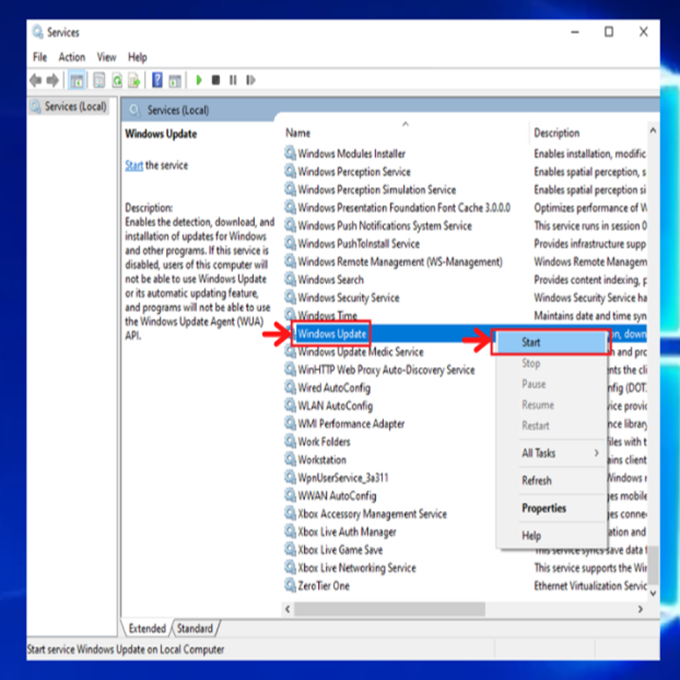
- Gus dèanamh cinnteach gu bheil an t-seirbheis “ Windows Update ” a’ ruith gu fèin-ghluasadach, dèan briogadh deas air an t-seirbheis “ Windows Update ” a-rithist agus cliog“ Properties .”
- San ath uinneig, cliog air “ Seòrsa tòiseachaidh ,” tagh “ Automatic ,” agus an uairsin cliog air “ OK .” Nuair a bhios tu deiseil, ath-thòisich an coimpiutair agus dearbhaich an do shuidhich na ceumannan seo a’ chùis.
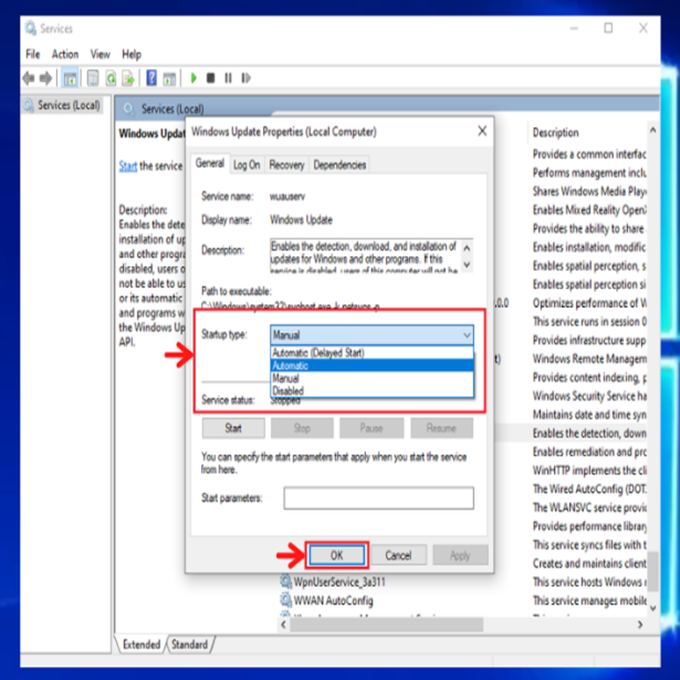
- Tha an ceum seo glè chudromach oir nì e cinnteach gu bheil na seirbheisean a tha a dhìth air an comasachadh airson ùrachadh Windows a bhith ag obair ceart. Bu chòir seirbheisean eile a thòiseachadh; tha na seirbheisean sin mar a leanas:
- 5> Launcher Process Server DCOM
- RPC Endpoint Mapper
Còigeamh Dòigh - Ath-thòiseachadh Seirbheis Liosta Lìonra
'S e seirbheis eile ri sgrùdadh fhad 's a tha thu fhathast sa chlàr-taice Seirbheisean an Liosta Lìonra. Tha an t-seirbheis seo an urra ri bhith a 'lorg agus a' clàradh nan lìonraidhean ris a bheil an coimpiutair agad ceangailte, agus mar sin is dòcha nach eil thu a 'creidsinn gu bheil e riatanach. A dh'aindeoin seo, tha grunn luchd-cleachdaidh a' cumail a-mach gu bheil ath-thòiseachadh a' fuasgladh na mearachd 0x80070422.
- Cum sìos an iuchair “ Windows ” agus brùth air an litir “ R ,” agus cuir a-steach “ services.msc ” anns an uinneag àithne ruith.
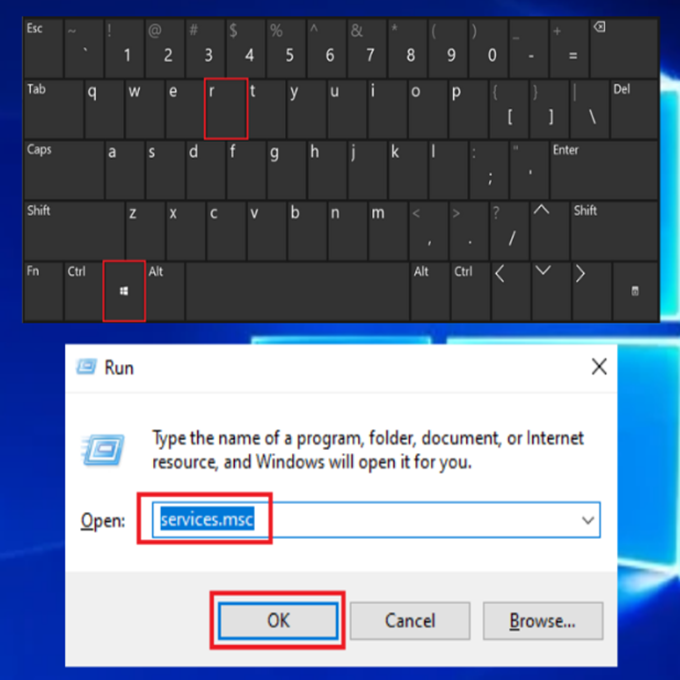
- Lorg Seirbheis Liosta Lìonra, dèan briogadh deas air, agus tagh “ Ath-thòisich ” bhon chlàr-taice.
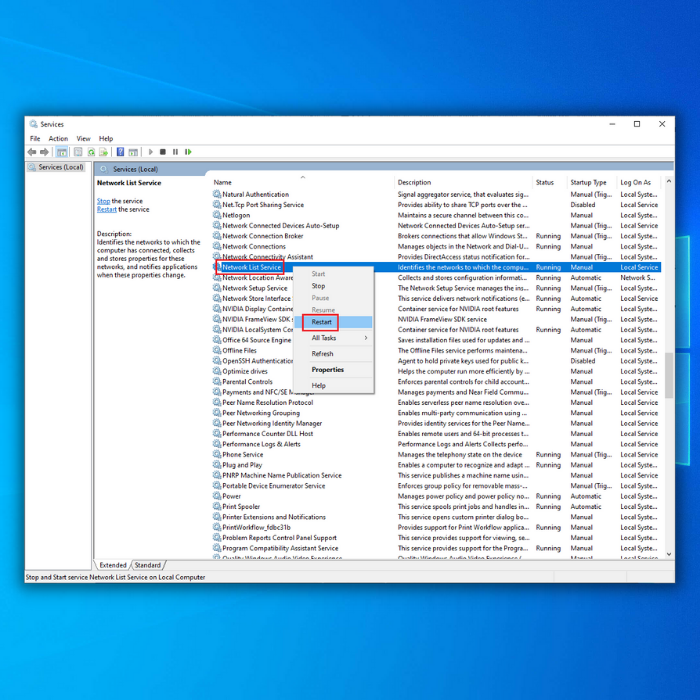
- Cho luath ‘s a bhios an t-Seirbheis Liosta Lìonra air ath-thòiseachadh, ruith Windows Updates gus faighinn a-mach a bheil an Windows 10 Chaidh mearachd ùrachaidh 0x80070422 a chàradh .
Siathamh Dòigh – Ruith an Windows System File Checker (SFC)
S e inneal saor an-asgaidh a th’ ann an SFC a tha air a ghabhail a-steach le siostam-obrachaidh Windowsas urrainn sgrùdadh a dhèanamh airson agus càradh draibhearan coirbte no a tha a dhìth agus faidhlichean siostam Windows. Lean na modhan seo gus do choimpiutair a sganadh le Windows SFC.
- Cum sìos an iuchair “ windows ” agus brùth air “ R ,” agus sgrìobh “ cmd ” anns an loidhne-àithne ruith. Cum sìos an dà chuid na h-iuchraichean “ ctrl agus shift ” còmhla agus brùth air cuir a-steach . Briog air “ OK ” air an ath uinneag gus ceadan rianaire a thoirt seachad.
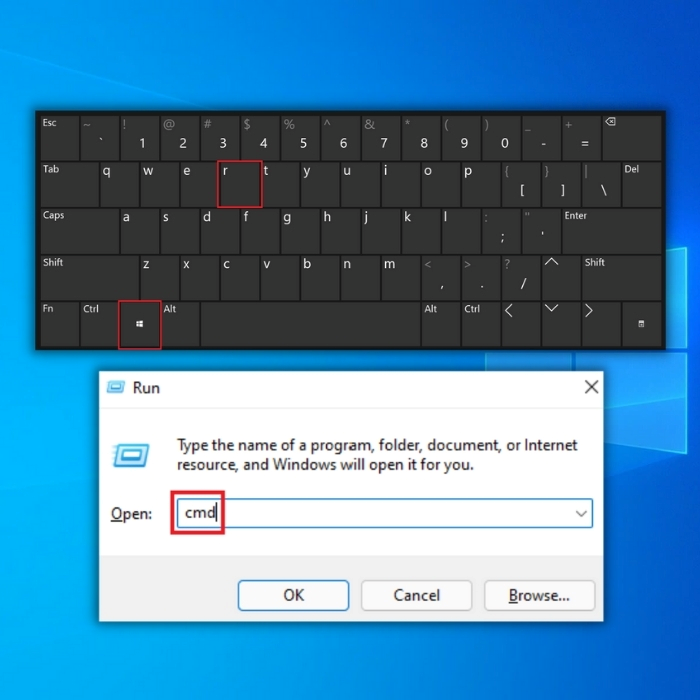
- Taidhp “sfc / scannow” san uinneag àithne gu sgiobalta agus brùth a-steach. Fuirich airson an SFC gus an scan a chrìochnachadh agus an coimpiutair ath-thòiseachadh. Nuair a bhios tu deiseil, ruith an inneal Windows Update gus faighinn a-mach a bheil a’ chùis air a rèiteachadh.
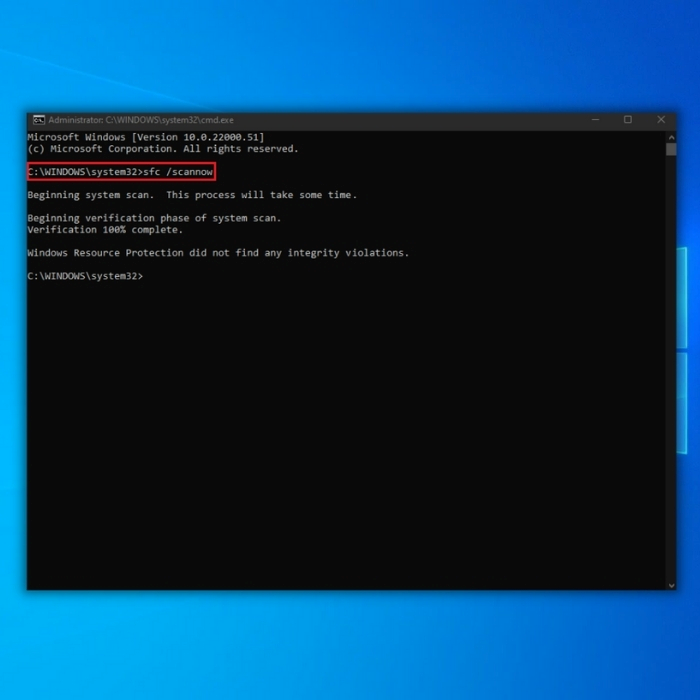
Seachdamh dòigh - Ruith an t-Inneal Seirbheis is Riaghlaidh Ìomhaigh Cleachdadh Windows (Inneal DISM)
Faodaidh mearachdan ann am faidhle an t-siostaim a bhith air adhbhrachadh le duilgheadasan le Cruth Imaging Windows, a dh’ fhaodadh a bhith air an sgrùdadh agus air an suidheachadh leis an inneal DISM.
- Brùth an iuchair “ Windows ” agus an uairsin brùth “ R .” Nochdaidh uinneag bheag far an urrainn dhut “ CMD a thaipeadh.”
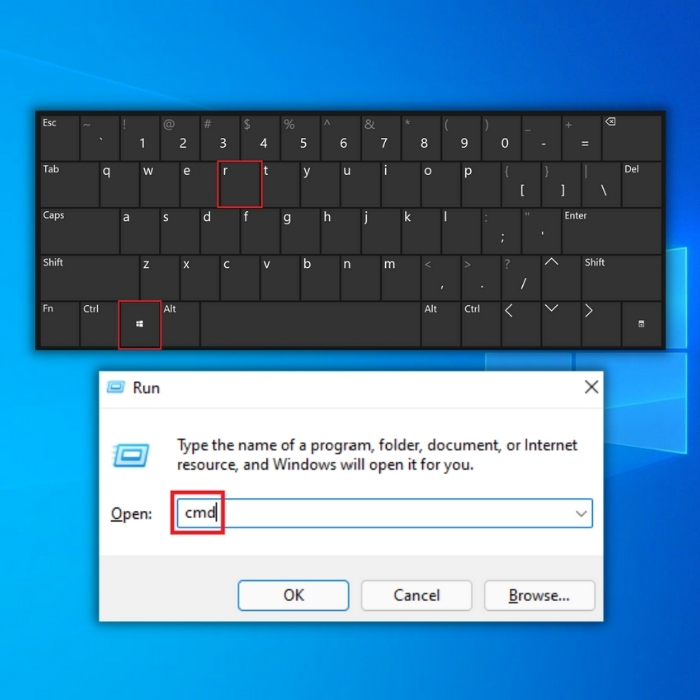
- Fosglaidh uinneag an àithne gu sgiobalta, cuir a-steach “ DISM.exe /Online / Cleanup-image /Restorehealth ” agus an uairsin brùth “ cuir a-steach .”
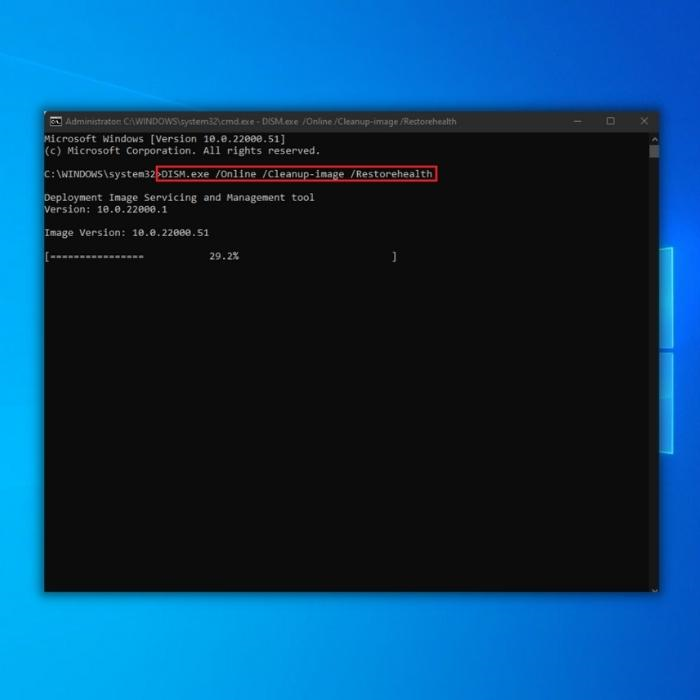
- Tòisichidh goireas DISM a’ sganadh agus a’ ceartachadh mhearachdan sam bith. Nuair a bhios tu deiseil, ath-thòisich do PC. Fosgail am Manaidsear Gnìomha gus faicinn a bheil a’ mhearachd a’ leantainn.
Ochdamh Dòigh - Cuir à comas am Pròtacal Eadar-lìn Tionndadh 6
Mar a tha thu gun teagamhmothachail, tha a bhith a’ feitheamh ri ùrachaidhean windows an urra ri ceangal eadar-lìn gnìomhach. Nuair a bhios tu ag ùrachadh, dh'fhaodadh droch cheangal eadar-lìn a bhith mar thoradh air faidhlichean siostam truaillidh, a' chlàr ag obair gu ceàrr, no barrachd.
Mar thoradh air an sin, dh'fhaodadh duilgheadasan leis an eadar-lìon a' mhearachd seo adhbharachadh. The Windows 10 Chaidh aithris gu bheil mearachd ùrachaidh 0x80070422 air a rèiteach le bhith a’ cuir à gnìomh IPv6.
- Cum sìos na h-iuchraichean “ Windows ” + “ R ” aig an aon àm gu thoir suas am bogsa deasbaid ruith.
- Air adhart, dèan seòrsa “ ncpa.cpl ” anns a’ bhogsa deasbaid Run agus cliog air OK .
- Seall airson do cheangal lìonraidh, deas-bhriog air agus tagh “ Properties .” Anns na feartan lìonraidh, dì-cheannaich am bogsa air “ Internet Protocol Version 6 (TCP/IPv6) ” agus cliog air “ OK .”
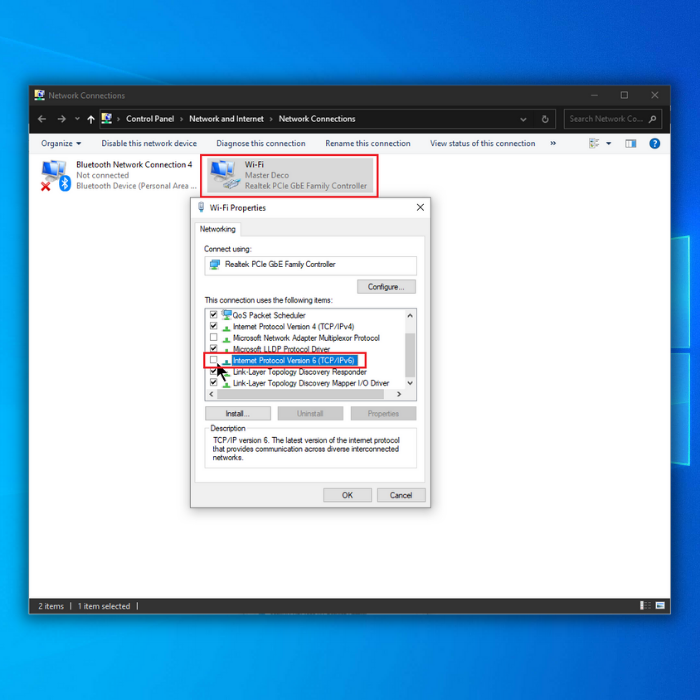
A bharrachd air an sin, faodaidh tu cuideachd an IPV6 agad a dhì-cheadachadh le bhith a’ cleachdadh Deasaiche a’ Chlàraidh:
- Briog air ìomhaigheag rannsachadh Windows agus sgrìobh “regedit” sa bhogsa sgrùdaidh. Tagh Deasaiche Clàraidh o na toraidhean rannsachaidh.
- Air adhart, theirig chun an àite a leanas: HKEY_LOCAL_MACHINE\SYSTEM\Current\Control\SetServices\TCPIP6\Parameters
- Feumaidh tu briogadh deas air Parameters air a’ phana chlì. Tagh Ùr air a leantainn le luach DWORD (32-bit) .
- Cuir a-steach Com-pàirtean ciorramach san raon ainm.
- Dèan briogadh deas air an luach ùr DisabledComponents agus tagh Mion-atharraich.
- An ath rud, dèan seòrsa “ffffffff” anns an raon dàta Luach(leis a' Bhunait air a shuidheachadh mar heicseamal). Briog air OK gus leigeil leis na h-atharraichean tachairt.
- Dùin Deasaiche a' Chlàraidh is ath-thòisich an siostam agad an uair sin. Gus IPv6 ath-chomasachadh, rach chun aon phrìomh àite agus atharraich luach nan Com-pàirtean Ciorramach no dìreach cuir às dha.
Ath-thòisich an coimpiutair agus ruith an ùrachadh Windows gus dearbhadh a bheil Windows 10 ùrachadh mearachd 0x80070422 air air a shuidheachadh.
Naoidheamh Dòigh - Ruith an Windows Update Troubleshooter
Is e inneal sgrùdaidh fèin-ghluasadach a th’ ann an Windows Update Troubleshooter a bheir Microsoft seachad fuasgladh fhaighinn air duilgheadasan le Windows 10 gun a bhith a’ luchdachadh sìos ùrachaidhean ceart. Is e seo aon de na h-innealan as fheàrr airson cùisean ùrachadh uinneagan a chàradh agus bu chòir dha a bhith na phrìomh ghoireas airson pròiseasan fuasglaidh agus fuasgladh air bugaichean.
A bharrachd air an sin, faodaidh an goireas seo dèiligeadh ri mearachd windows air an ùrachadh. Seallaidh sinn dhut mar a chleachdas tu Troubleshooter gus an Windows 10 ùrachadh mearachd.
- Brùth air an iuchair “ Windows ” air a’ mheur-chlàr agad agus brùth air “ R .” Fosglaidh seo uinneag bheag far an urrainn dhut “ control update ” a thaipeadh san àithne ruith gu luath.
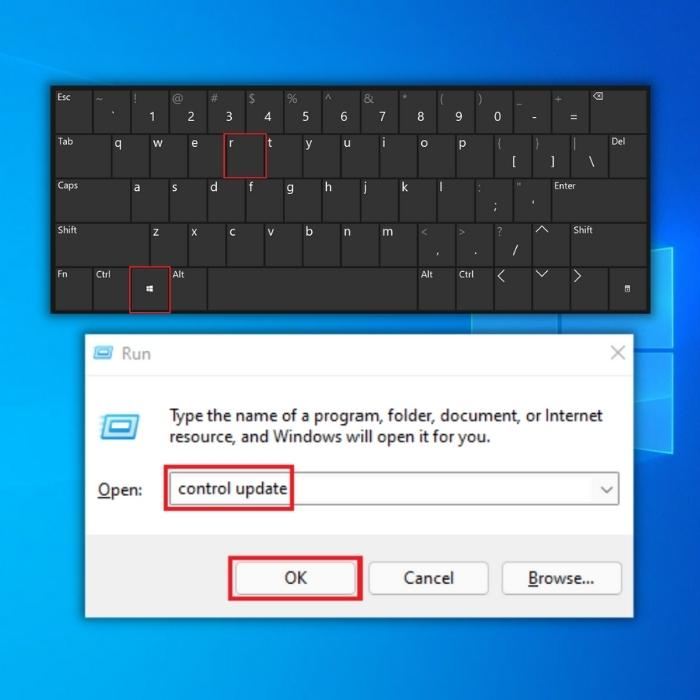
- Nuair a dh’fhosglas uinneag ùr, cliog air “ Troubleshoot ” agus “ Troubleshooters a bharrachd .”
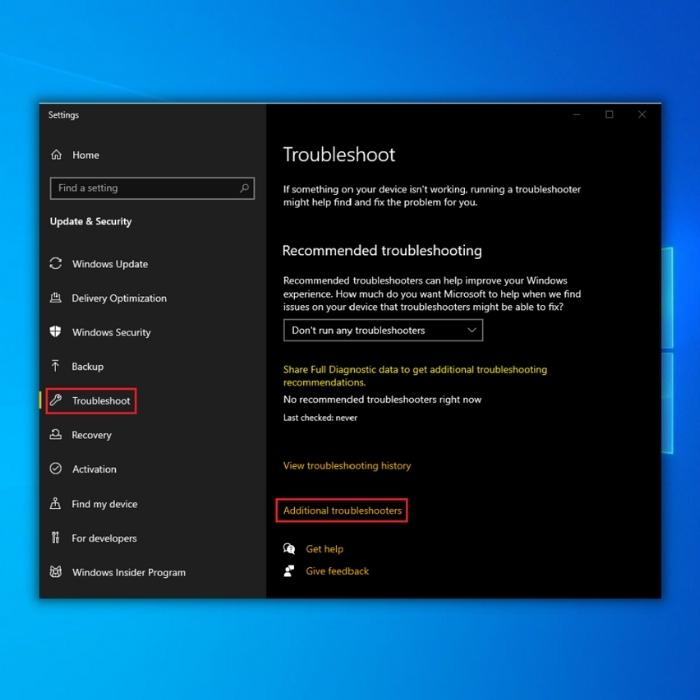
- Air adhart, cliog air “ Ùrachadh Windows ” agus “ Ruith an Troubleshooter .”
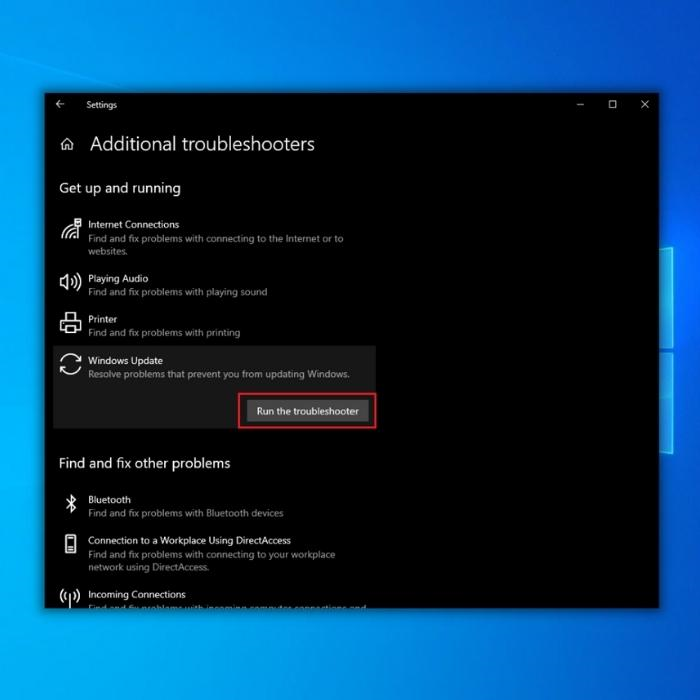
- Aig an ìre seo, bidh an trioblaid a’ sganadh gu fèin-obrachail airson faidhlichean truaillidh agus a’ ceartachadh mhearachdan sa PC agad. Aon uairdèan, is urrainn dhut ath-thòiseachadh agus dèanamh cinnteach a bheil an aon mhearachd agad.
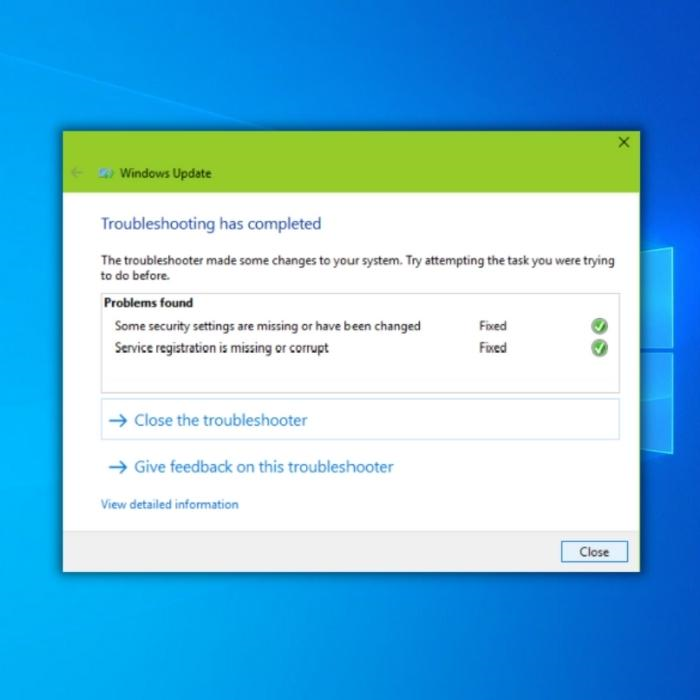
Deicheamh Dòigh - Ruith Windows Update Reset Script
Feumaidh tu a dhol chun Microsoft làrach-lìn aplacaidean airson an dòigh seo. Lorgaidh tu an seo mòran fhuasglaidhean còd mearachd a dh’ fhaodadh a bhith cuideachail don phròiseas ùrachaidh agad.
- Lorg an “ Luchdaich sìos sgriobt ath-shuidheachadh ùrachadh Windows airson coimpiutairean a tha a’ ruith Windows 10.” <6
- Cliog agus an uairsin luchdaich sìos sgriobt ath-shuidheachadh Windows Update
- Cho luath ‘s a bhios an luchdachadh sìos deiseil, cliog air an fhaidhle > Seall ann am pasgan. An uairsin, cliog deas air an fhaidhle a chaidh a luchdachadh sìos agus cliog air Extract All > Earrann
- Nuair a bhios tu deiseil, fosgail am pasgan Wureset Windows 10. Dèan briogadh deas air faidhle WuRest agus cliog air Run as administrator, agus an uairsin air Tha gus leigeil leis.
- Brùth iuchair sam bith gus leantainn air adhart agus leig leis a’ phròiseas crìochnachadh. Bheir e beagan ùine gus a chrìochnachadh.
- Brùth iuchair sam bith gus leantainn air adhart. Mu dheireadh, dùinidh an uinneag àithne gu sgiobalta.
- Dèan cinnteach gun ath-thòisich thu an siostam agad agus gun ruith thu ùrachadh Windows gus faighinn a-mach a bheil an teachdaireachd mearachd air falbh.
Aonamh Dòigh-deug - Cuir à comas Treas Pàrtaidh Antivirus
Gus a chàradh Windows 10 ùrachadh mearachd, feuch ri antivirus bathar-bog treas-phàrtaidh sam bith a chur à comas. Aig amannan faodaidh am bathar-bog tèarainteachd agad duilgheadasan adhbhrachadh leis na roghainnean ùrachadh Windows agad. Mar sin, thathas a’ moladh am prògram tèarainteachd treas pàrtaidh agad a chuir dheth rè ùine. Cha leig thu leas a bhith draghail oir tha an togalach a-staigh agad fhathast

